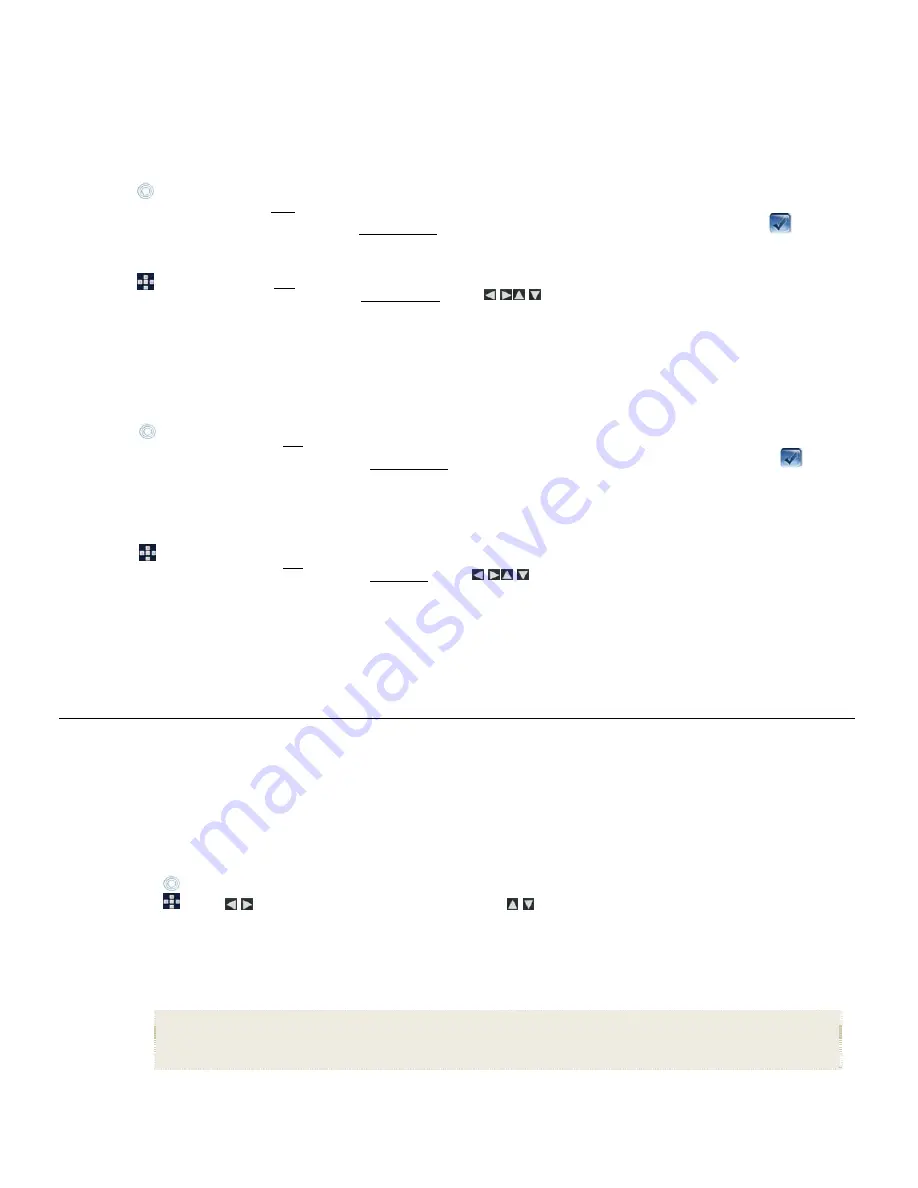
14
Importer des fichiers vidéo dans la mémoire interne
Vous pouvez importer vos fichiers vidéo depuis des sources média externes (c-a-d. cartes mémoires, clés USB) dans la mémoire interne du CPN. Le
nombre de vidéos que vous pouvez importer dépend de la taille des fichiers et de la mémoire disponible.
CONSEIL
: Après la mise en route d’une importation, vous pouvez toucher CANCEL ou appuyer sur EXIT pour annuler l’importation. Les fichiers
vidéo déjà importés ne seront pas supprimés automatiquement.
1.
Sur l’ écran
HOME
, sélectionnez le bouton
VIDEO-Manage
.
2.
Pour importer tous les fichiers vidéo, sélectionnez
Import All
.
Pour importer des fichiers vidéo individuellement, utilisez les flèches pour mettre les fichiers en surbrillance, touchez
pour
sélectionner les fichiers que vous souhaitez importer, puis touchez
Import Selected
.
1. Sur
l’écran
HOME
, sélectionnez le bouton
VIDEO-Manage
.
2.
Pour importer tous les fichiers vidéo, puis sélectionnez Import All.
Pour importer des fichiers vidéo individuellement, utilisez
pour mettre les fichiers en surbrillance, appuyez sur ‘+’ pour
sélectionner (‘-‘désélectionnera), puis sélectionnez
Import Selected
.
Supprimer des fichiers vidéo de la mémoire interne
Vous ne pouvez effacer de fichiers vidéo que dans la mémoire interne du CPN. Il est recommandé d'effectuer des copies de sauvegarde des fichiers
vidéo avant de les effacer.
Note
: La source média sélectionnée doit être Internal Memory.
1. Dans
l'écran
HOME
, sélectionnez la touche
VIDEO-Manage
.
2.
Pour supprimer tous les fichiers vidéo, sélectionner
Delete All
.
Pour supprimer des fichiers vidéo individuellement, utilisez les flèches pour mettre les fichiers en surbrillance, touchez
pour
sélectionner les fichiers que vous souhaitez supprimer, puis touchez
Delete Selected
.
Un message de confirmation apparaît alors. Choisissez Yes pour supprimer les fichiers vidéo ou bien No pour conserver les fichiers
vidéo dans la mémoire interne.
1. Dans
l'écran
HOME
, sélectionnez la touche
VIDEO-Manage
.
2.
Pour supprimer tous les fichiers vidéo, sélectionnez
Delete All
.
Pour supprimer des fichiers vidéo séparément, utilisez
pour mettre les fichiers en surbrillance, appuyez sur ‘+’ to sélectionner
(‘-‘ désélectionnera), puis sélectionnez
Delete Selected
.
Un message de confirmation apparaît alors. Choisissez
Yes
pour supprimer les fichiers vidéo ou bien
No
pour conserver les fichiers
vidéo dans la mémoire interne.
CONSEIL
: Si vous sélectionnez par erreur
Yes
pour supprimer, touchez
CANCEL
ou appuyez sur
EXIT
pour annuler la suppression. Les fichiers
vidéo déjà supprimés ne seront pas automatiquement restaurés.
C A L E N D R I E R / H O R L O G E
Votre CPN peut également être utilisé comme un calendrier de bureau disposant d'une horloge en temps réel et d'une alarme tout en diffusant un
diaporama permanent des photos présentes dans la source média sélectionnée.
Pour afficher l’écran
CALENDAR/CLOCK
, sélectionnez
Clock
à
partir de l’écran
HOME
. Le diaporama affichera les photos se trouvant dans la source de
média actuellement sélectionnée.
Régler la date et l’heure
1. Sur
l’écran
CALENDAR/CLOCK
, touchez l’écran ou appuyez sur
MENU
.
2. Sélectionnez
Set Date/Time.
3.
Touchez une option, puis utilisez le clavier pour modifier les valeurs des champs.
Utilisez
pour mettre une option en surbrillance, puis utilisez
pour modifier les valeurs des champs.
4. Sélectionnez
Done
pour enregistrer les paramètres.
Régler l'alarme
Vous pouvez utiliser votre CPN comme une alarme réveil lorsque vous le désirez. Vous pouvez régler la fréquence de l'alarme et choisir la sonnerie
incorporée ou bien l'un de vos fichiers musicaux.
Alarm = Déterminez l'heure à laquelle vous désirez que l'alarme se déclenche.
Frequency = Déterminez la fréquence à laquelle vous voulez que l'alarme se déclenche (Once, Daily, Off)
Alert = Réglez l'alarme sur Musique ou sur la Tonalité par défaut (si vous choisissez "music", le fichier musical doit se trouver dans le média
actuellement sélectionné lorsque l'alarme est activée)
















































